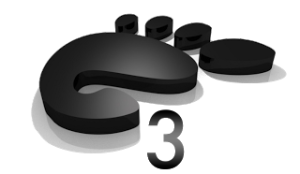
Sommaire :
Gnome shell se trouve être une interface très ergonomique une fois les quelques raccourcies maitrisés
Voici les quelques raccourcies que j’ai pu récupérer à droite et à gauche.
J’en ajouterais au fur et à mesure que j’en rencontre, découvre… et n’hésitez pas à en laisser en commentaire !! ![]()
Voici les quelques raccourcies que j’ai pu récup à droite à gauche.
Le principe de Gnome Shell est simple : organiser les divers bureaux bien connu dans les versions 2.x sous forme « d’activité ».
Un fois les raccourcies maîtrisés, il se révèle être très simple d’utilisation, très ergonomique et au final, très très efficace !!!
Notez qu’il supporte également les recherches sémantiques. ![]()
1 – Faire apparaître la fenêtre d’activité
Donc 2 façon de la faire apparaître !!
- à la sourie : en allant taper avec la sourie dans le coin à gauche du bureau
- au clavier : en utilisant la touche windows !!! [ celle ou vous avez certainement du gratter le windows pour mettre un ptit penguin à la place !!!
 ]
]
2 – Ajouter des applications dans la barre des favoris
Pour ajouter un raccourci dans la barre des favoris, très simple :
=> Faire apparaître la fenêtre des activités
=> Cliquez sur « Application »
=> Glisser simplement l’icone dans la barre des favories.
3 – Ouvrir plusieurs applies sans quitter la fenêtre d’activité
Lorsqu’on lance une application, on quitte aussitôt le mode « Activité », ce qui est peu pratique lorsque nous avons plusieurs applications à ouvrir.
Afin de pouvoir lancer toute vos applications en un seul coup, voici comment faire :
=> Faire apparaitre la fenêtre d’activité
=> glisser les icones des applications sur un bureau vide ou non vide
4 – Installer une extension gnome shell
Rien de plus simple !
- Se rendre sur ce site : https://extensions.gnome.org/
- Selectionner l’extension désirée
- Puis l’installer grâce au petit lien sur la page de l’extension

Article lu 6485 fois

Laisser un commentaire
Vous devez être connecté pour publier un commentaire.